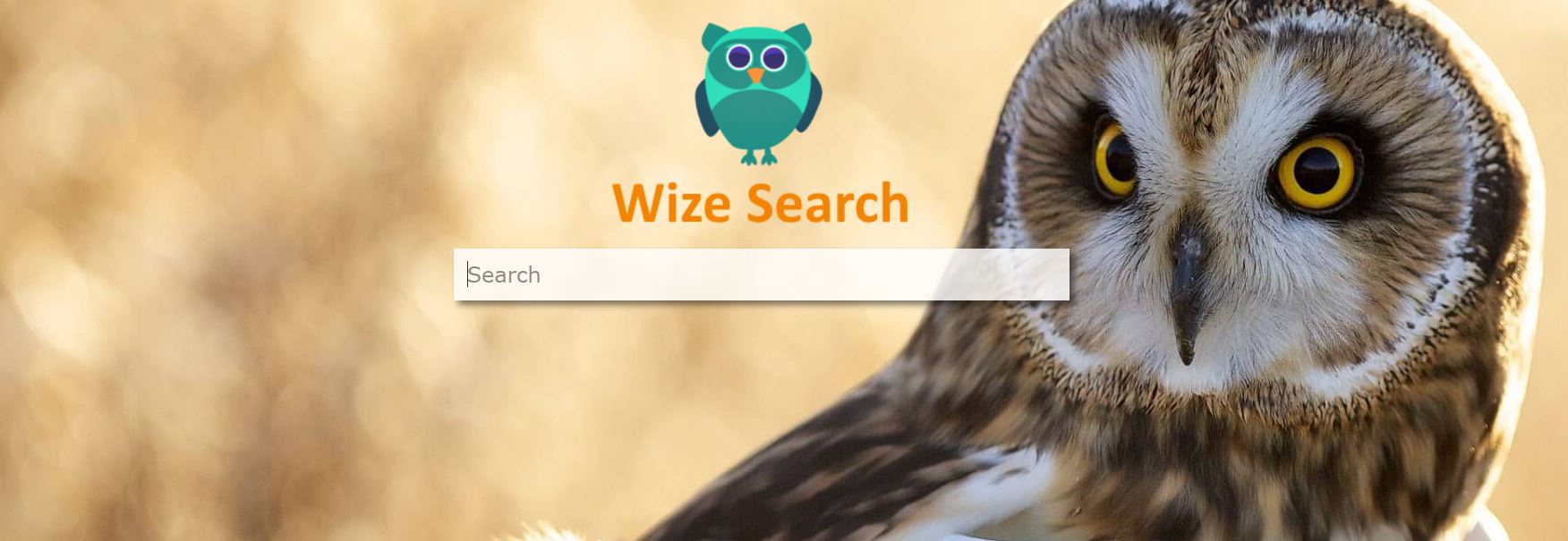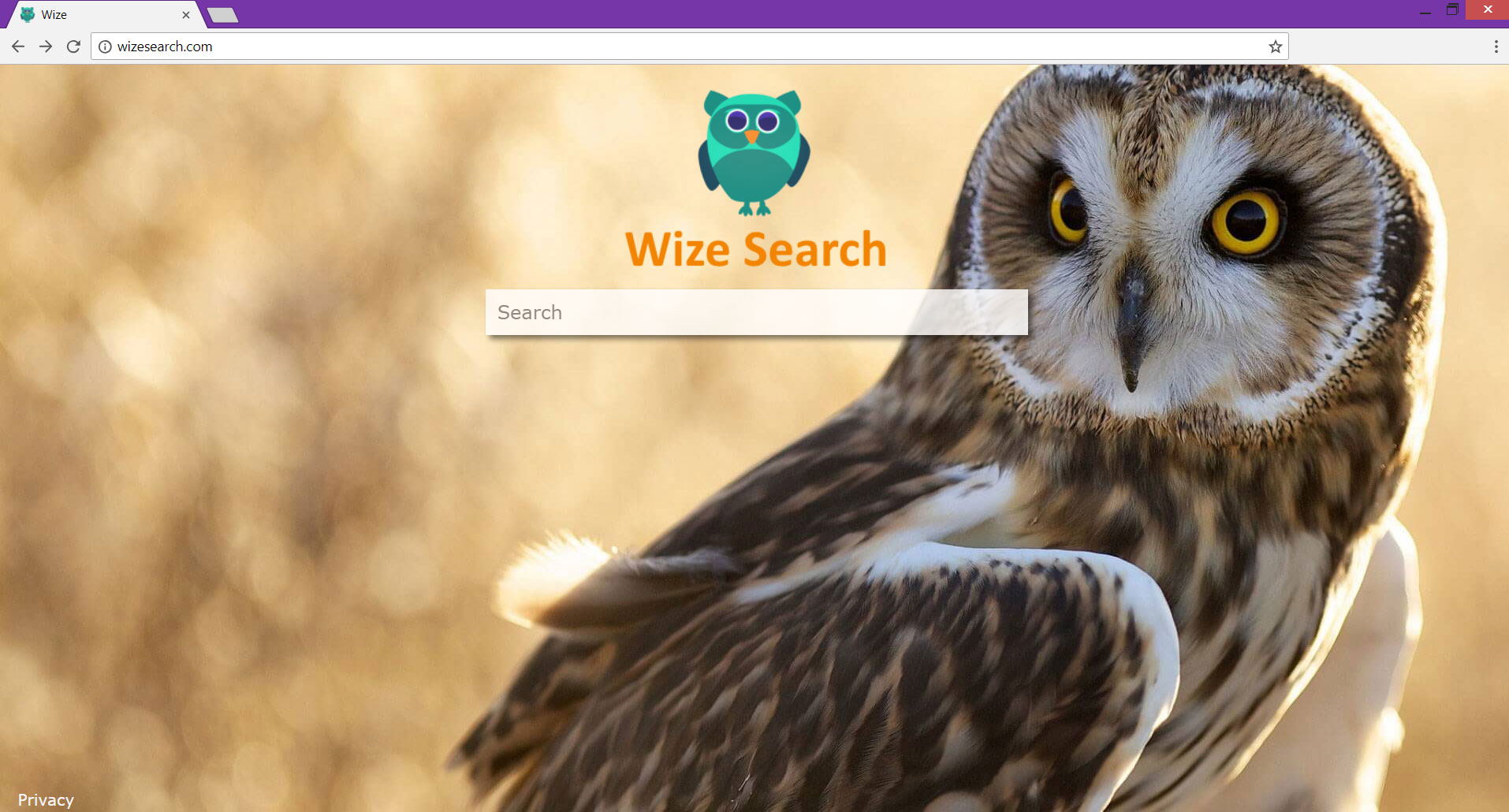Questo articolo si propone di aiutare con la rimozione di Wizesearch.com reindirizzare dal browser colpita e sistema. Segui la guida dettagliata alla fine di sbarazzarsi di questo sito web navigare in piena.
Wizesearch.com è un dominio che potrebbe iniziare ad apparire nel tuo browser preferito senza il tuo consenso. Così, è classificato come un dirottatore del browser che potrebbe compromettere la home page, nuova pagina della scheda, così come motore di ricerca predefinito di browser di destinazione. Con queste modifiche, diventa in grado di spingere il suo motore di ricerca dubbia e indurti a utilizzare i suoi servizi. Come un dirottatore tipico Wizesearch.com ha lo scopo di ottenere dettagli sensibili e utilizzarli per scopi pubblicitari. Sfortunatamente, entrambi i dati personali e non personali potranno essere comunicati a soggetti terzi di origine sconosciuta e abusato da intenditori dannosi.

Sommario minaccia
| Nome | Wizesearch.com |
| Tipo | Dirottatore del browser, Reindirizzare, PUP |
| breve descrizione | Wizesearch.com è il dominio associato dirottatore del browser che colpisce i browser web comunemente utilizzati modificando i settigns delle loro homepage, nuove pagine scheda e motori di ricerca predefinito. |
| Sintomi | La homepage e pagina Nuova scheda di browser colpiti reindirizzamento alla pagina principale del motore di ricerca di sospetto Wizesearch.com. Molti annunci inondano il browser e lo rendono lento. |
| Metodo di distribuzione | Installazioni freeware, pacchetti in bundle |
| Detection Tool |
Verifica se il tuo sistema è stato interessato da malware
Scarica
Strumento di rimozione malware
|
| Esperienza utente | Iscriviti alla nostra Forum per discutere Wizesearch.com. |

Wizesearch.com – Tecniche di diffusione
Il motivo per cui il vostro browser preferito reindirizza a Wizesearch.com dirottatore è più probabile che un programma potenzialmente indesiderato installato sul computer. Tali programmi spesso compromesso sistemi informatici, con l'aiuto degli installatori di liberi applicazioni di terze parti disponibili su vari siti torrent come The Pirate Bay e negozi online per il software come Chrome Web Store. Quindi, insieme con l'ultimo programma libero o file .torrent, hai aperto sul tuo PC potrebbe aver installato l'applicazione associata al dirottamento Wizesearch.com anche. Quando il PUP viene come parte degli installatori di applicazioni desiderate, di solito è nascosto nelle Opzioni avanzate o di configurazione personalizzata in modo che gli utenti potevano mancare la sua presenza e ottenere indotti a installarlo con la prima applicazione. Per impedire l'installazione di applicazioni indesiderate come Wizesearch.com è necessario selezionare queste opzioni e leggere attentamente tutti i dettagli presentati lì.
browser web utilizzati di frequente come Google Chrome, Mozilla Firefox, Internet Explorer, e Safari potrebbe essere influenzata da Wizesearch.com redirect.

Wizesearch.com – Più del suo impatto
dopo l'infezione, il motore di ricerca ingannevole spinto da Wizesearch.com è impostato come quello di default, e si poteva vedere sul vostro sito, così come su ogni nuova finestra della scheda che si apre. Modificando queste impostazioni di base del browser, anche a livello di sistema, il reindirizzamento mira a garantire la propria presenza persistente sul computer infetto. Hanno in mente che alcuni dei file dannosi e oggetti associati Wizesearch.com può essere difficile da trovare manualmente in particolare quelli che le chiavi di registro di Windows compromesso ei valori lì.
Qui di seguito potete vedere una foto della pagina principale di reindirizzamento:
Lo scopo principale di Wizesearch.com reindirizzare è quello di ottenere dettagli specifici forniti on-line e spiare le vostre attività online. Questo potrebbe essere spiegato dal fatto che i suoi proprietari hanno bisogno di utilizzare i dati per impostare le loro campagne pubblicitarie e di fornirti gli annunci in base ai vostri interessi. Ulteriori componenti è sceso sul PC infetto può aiutare il dirottatore a generare pubblicità e reindirizzare l'utente verso siti web sospetti che potrebbero fornire contenuti di terze parti o anche infezioni da malware.
Per quanto riguarda i risultati della ricerca Wizesearch.com essi sono generati da un altro browser hijacker Finder Sicuro che è stato riportato dal nostro team in agosto 2015. La parte difficile è che sicura Finder dirottatore cerca di imitare l'aspetto dei risultati di ricerca di Yahoo in modo da poter facilmente perdere il suo logo posizionato nell'angolo in alto a destra e continuare a utilizzare i suoi servizi ingannevoli. Anche se SafeFinder dirottatore utilizza il database di ricerca di Yahoo per generare i risultati, i proprietari di questo dirottatore potrebbero modificare ciò che si vede e inondare i risultati con un sacco di annunci. Di conseguenza, potrebbe non essere in grado di vedere i più rinomati siti web relativi alle vostre query di ricerca.
In aggiunta, entrambi i dirottatori sono noti per acquisire tutte le query di ricerca così come la cronologia di navigazione e altri dettagli specifici che definiscono le abitudini di navigazione.

Wizesearch.com – politica sulla riservatezza
La sezione Privacy Policy di Wizesearch.com sito potrebbe essere accessibile da suo dominio principale in basso a sinistra. A causa delle query di ricerca che attraversano il dirottatore Finder Cassetta di sicurezza - la sua politica si applica anche qui. Dalla lettura entrambe le politiche, si scopre che entrambe le piattaforme raccolgono personalmente e informazioni non di identificazione personale. Tali informazioni possono essere comunicati a terzi o anche rilasciato il forum web scuri.
Secondo la politica Wize Ricerca, informazioni che possono essere raccolte è:
- Il tipo di browser
- Il tipo di dispositivo
- preferenze lingua
- timestamp
- Clic e pagine visitate
- Facebook Login, Google , etc. i dati memorizzati in tali siti di social media
- Indirizzo e-mail
- ricerca tronchi
- Sistema operativo
- Internet Service Provider Utilizzato
- Altre informazioni simili
Secondo la politica di sicurezza Finder, le informazioni che possono essere raccolte è:
- Browser (tipo e la lingua)
- Sistema operativo (tipo e la lingua)
- Il tuo nome e l'indirizzo
- posizione Geo e l'indirizzo IP
- Data e ora di accesso
- Il fuso orario
- Pubblicità viste
- Offerte e servizi che ti interessano
- Ricerca predefinito
- servizi VPN e proxy
- Fornitore di servizi Internet (ISP)
- L'interazione con i social network
- Risoluzione dello schermo
- Ricerca quaderni e cronologia di navigazione
- Pagine visitate e contenuti visualizzati
Se si sta utilizzando tutti i servizi legati alla Wizesearch.com o Finder Sicuro, comprese applicazioni spinto da essi, si dà automaticamente la vostra approvazione per la raccolta dei dati. Le politiche affermano che i cookie, web beacon, pixel tag e tecnologie simili possono essere utilizzati anche per accumulare dati.

Come rimuovere Wizesearch.com Redirect
I passaggi elencati di seguito vi aiuterà a rimuovere Wizesearch.com reindirizzare completamente da Chrome interessata, Firefox, Esploratore, o il browser web Safari. La guida che segue sarà anche utile per la rimozione di questo programma brutto dal sistema di Windows. Troverete due approcci di rimozione - manuale ed automatica. Avere in mente che la procedura di rimozione manuale non può rivelare tutti i file dannosi caduto sul sistema. Se questi file rimangono nel sistema si può ancora esperienza reindirizza a Wizesearch.com durante le sessioni di navigazione. Per la massima protezione, è bene eseguire la scansione del sistema per alcuni avanzi con certificato strumento anti-malware.
- Windows
- Mac OS X
- Google Chrome
- Mozilla Firefox
- Microsoft Edge
- Safari
- Internet Explorer
- Interrompi i popup push
Come rimuovere Wizesearch.com da Windows.
Passo 1: Scansiona Wizesearch.com con lo strumento SpyHunter Anti-Malware



Passo 2: Avvia il PC in modalità provvisoria





Passo 3: Disinstallare Wizesearch.com e il relativo software da Windows
Passaggi di disinstallazione per Windows 11



Passaggi di disinstallazione per Windows 10 e versioni precedenti
Ecco un metodo in pochi semplici passi che dovrebbero essere in grado di disinstallare maggior parte dei programmi. Non importa se si utilizza Windows 10, 8, 7, Vista o XP, quei passi otterrà il lavoro fatto. Trascinando il programma o la relativa cartella nel cestino può essere un molto cattiva decisione. Se lo fai, frammenti di programma vengono lasciati, e che possono portare al lavoro instabile del PC, errori con le associazioni di tipo file e altre attività spiacevoli. Il modo corretto per ottenere un programma dal computer è di disinstallarlo. Per fare questo:


 Seguire le istruzioni di cui sopra e vi disinstallare correttamente maggior parte dei programmi.
Seguire le istruzioni di cui sopra e vi disinstallare correttamente maggior parte dei programmi.
Passo 4: Pulisci tutti i registri, Created by Wizesearch.com on Your PC.
I registri di solito mirati di macchine Windows sono i seguenti:
- HKEY_LOCAL_MACHINE Software Microsoft Windows CurrentVersion Run
- HKEY_CURRENT_USER Software Microsoft Windows CurrentVersion Run
- HKEY_LOCAL_MACHINE Software Microsoft Windows CurrentVersion RunOnce
- HKEY_CURRENT_USER Software Microsoft Windows CurrentVersion RunOnce
È possibile accedere aprendo l'editor del registro di Windows e l'eliminazione di tutti i valori, creato da Wizesearch.com lì. Questo può accadere seguendo la procedura sotto:


 Mancia: Per trovare un valore virus creato, è possibile fare clic destro su di esso e fare clic su "Modificare" per vedere quale file è impostato per funzionare. Se questa è la posizione file del virus, rimuovere il valore.
Mancia: Per trovare un valore virus creato, è possibile fare clic destro su di esso e fare clic su "Modificare" per vedere quale file è impostato per funzionare. Se questa è la posizione file del virus, rimuovere il valore.
Video Removal Guide for Wizesearch.com (Windows).
Sbarazzarsi di Wizesearch.com da Mac OS X.
Passo 1: Uninstall Wizesearch.com and remove related files and objects





Il Mac ti mostrerà un elenco di elementi che si avvia automaticamente quando si accede. Cerca eventuali app sospette identiche o simili a Wizesearch.com. Controllare l'applicazione che si desidera interrompere l'esecuzione automatica e quindi selezionare sul Meno ("-") icona per nasconderlo.
- Vai a mirino.
- Nella barra di ricerca digitare il nome della app che si desidera rimuovere.
- Al di sopra della barra di ricerca cambiare i due menu a tendina per "File di sistema" e "Sono inclusi" in modo che è possibile vedere tutti i file associati con l'applicazione che si desidera rimuovere. Tenete a mente che alcuni dei file non possono essere correlati al app in modo da essere molto attenti che i file si elimina.
- Se tutti i file sono correlati, tenere il ⌘ + A per selezionare loro e poi li di auto "Trash".
Nel caso in cui non è possibile rimuovere Wizesearch.com tramite Passo 1 sopra:
Nel caso in cui non è possibile trovare i file dei virus e gli oggetti nelle applicazioni o altri luoghi che abbiamo sopra riportati, si può cercare manualmente per loro nelle Biblioteche del Mac. Ma prima di fare questo, si prega di leggere il disclaimer qui sotto:



Puoi ripetere la stessa procedura con il seguente altro Biblioteca directory:
→ ~ / Library / LaunchAgents
/Library / LaunchDaemons
Mancia: ~ è lì apposta, perché porta a più LaunchAgents.
Passo 2: Scan for and remove Wizesearch.com files from your Mac
Quando si verificano problemi sul Mac a causa di script e programmi indesiderati come Wizesearch.com, il modo consigliato di eliminare la minaccia è quello di utilizzare un programma anti-malware. SpyHunter per Mac offre funzionalità di sicurezza avanzate insieme ad altri moduli che miglioreranno la sicurezza del tuo Mac e la proteggeranno in futuro.
Video Removal Guide for Wizesearch.com (Mac)
Rimuovere Wizesearch.com da Google Chrome.
Passo 1: Avvia Google Chrome e apri il menu a discesa

Passo 2: Spostare il cursore sopra "Strumenti" e poi dal menu esteso scegliere "Estensioni"

Passo 3: Dal aperto "Estensioni" menu di individuare l'estensione indesiderata e fare clic sul suo "Rimuovere" pulsante.

Passo 4: Dopo l'estensione viene rimossa, riavviare Google Chrome chiudendo dal rosso "X" pulsante in alto a destra e iniziare di nuovo.
Cancella Wizesearch.com da Mozilla Firefox.
Passo 1: Avviare Mozilla Firefox. Aprire la finestra del menu:

Passo 2: Selezionare il "Componenti aggiuntivi" icona dal menu.

Passo 3: Selezionare l'estensione indesiderata e fare clic su "Rimuovere"

Passo 4: Dopo l'estensione viene rimossa, riavviare Mozilla Firefox chiudendo dal rosso "X" pulsante in alto a destra e iniziare di nuovo.
Disinstallare Wizesearch.com da Microsoft Edge.
Passo 1: Avviare il browser Edge.
Passo 2: Apri il menu a tendina facendo clic sull'icona nell'angolo in alto a destra.

Passo 3: Dal menu a discesa selezionare "Estensioni".

Passo 4: Scegli l'estensione dannosa sospetta che desideri rimuovere, quindi fai clic sull'icona a forma di ingranaggio.

Passo 5: Rimuovere l'estensione dannosa scorrendo verso il basso e quindi facendo clic su Disinstalla.

Rimuovere Wizesearch.com da Safari
Passo 1: Avvia l'app Safari.
Passo 2: Dopo avere posizionato il cursore del mouse nella parte superiore dello schermo, fai clic sul testo di Safari per aprire il suo menu a discesa.
Passo 3: Dal menu, clicca su "Preferenze".

Passo 4: Dopo di che, seleziona la scheda "Estensioni".

Passo 5: Fare clic una volta sulla estensione che si desidera rimuovere.
Passo 6: Fare clic su "Disinstalla".

Una finestra pop-up che chiede conferma per disinstallare l'estensione. Selezionare 'Uninstall' di nuovo, e la Wizesearch.com verrà rimosso.
Elimina Wizesearch.com da Internet Explorer.
Passo 1: Avviare Internet Explorer.
Passo 2: Fare clic sull'icona a forma di ingranaggio denominata "Strumenti" per aprire il menu a discesa e selezionare "Gestisci componenti aggiuntivi"

Passo 3: Nella finestra "Gestisci componenti aggiuntivi".

Passo 4: Seleziona l'estensione che desideri rimuovere, quindi fai clic su "Disabilita". Una finestra pop-up apparirà per informarvi che si sta per disattivare l'estensione selezionata, e alcuni altri componenti aggiuntivi potrebbero essere disattivate pure. Lasciare tutte le caselle selezionate, e fai clic su "Disabilita".

Passo 5: Dopo l'estensione indesiderato è stato rimosso, riavvia Internet Explorer chiudendolo dal pulsante rosso "X" situato nell'angolo in alto a destra e riavvialo.
Rimuovi le notifiche push dai tuoi browser
Disattiva le notifiche push da Google Chrome
Per disabilitare eventuali notifiche push dal browser Google Chrome, si prega di seguire i passi di seguito:
Passo 1: Vai a Impostazioni in Chrome.

Passo 2: In Impostazioni, selezionare “Impostazioni avanzate":

Passo 3: Fare clic su "Le impostazioni del contenuto":

Passo 4: Aperto "notifiche":

Passo 5: Fare clic sui tre punti e scegliere Blocca, Modificare o rimuovere le opzioni:

Rimuovere le notifiche push su Firefox
Passo 1: Vai a Opzioni di Firefox.

Passo 2: Vai alle impostazioni", digitare "notifiche" nella barra di ricerca e fare clic "Impostazioni":

Passo 3: Fai clic su "Rimuovi" su qualsiasi sito in cui desideri che le notifiche vengano eliminate e fai clic su "Salva modifiche"

Interrompi le notifiche push su Opera
Passo 1: In Opera, stampa ALT + P per andare su Impostazioni.

Passo 2: In Setting search, digitare "Contenuto" per accedere alle impostazioni del contenuto.

Passo 3: Notifiche aperte:

Passo 4: Fai lo stesso che hai fatto con Google Chrome (spiegato di seguito):

Elimina le notifiche push su Safari
Passo 1: Apri le preferenze di Safari.

Passo 2: Scegli il dominio da cui ti piacciono i push pop-up e passa a "Negare" da parte di "permettere".
Wizesearch.com-FAQ
What Is Wizesearch.com?
The Wizesearch.com threat is adware or virus redirect del browser.
Potrebbe rallentare notevolmente il computer e visualizzare annunci pubblicitari. L'idea principale è che le tue informazioni vengano probabilmente rubate o che più annunci vengano visualizzati sul tuo dispositivo.
I creatori di tali app indesiderate lavorano con schemi pay-per-click per fare in modo che il tuo computer visiti siti Web rischiosi o diversi tipi che potrebbero generare loro fondi. Questo è il motivo per cui non si preoccupano nemmeno dei tipi di siti Web visualizzati negli annunci. Questo rende il loro software indesiderato indirettamente rischioso per il tuo sistema operativo.
What Are the Symptoms of Wizesearch.com?
Ci sono diversi sintomi da cercare quando questa particolare minaccia e anche le app indesiderate in generale sono attive:
Sintomo #1: Il tuo computer potrebbe rallentare e avere scarse prestazioni in generale.
Sintomo #2: Hai delle barre degli strumenti, componenti aggiuntivi o estensioni sui browser Web che non ricordi di aver aggiunto.
Sintomo #3: Vedi tutti i tipi di annunci, come i risultati di ricerca supportati da pubblicità, pop-up e reindirizzamenti per apparire casualmente.
Sintomo #4: Vedi le app installate sul tuo Mac in esecuzione automaticamente e non ricordi di averle installate.
Sintomo #5: Vedi processi sospetti in esecuzione nel tuo Task Manager.
Se vedi uno o più di questi sintomi, quindi gli esperti di sicurezza consigliano di controllare la presenza di virus nel computer.
Quali tipi di programmi indesiderati esistono?
Secondo la maggior parte dei ricercatori di malware ed esperti di sicurezza informatica, le minacce che attualmente possono colpire il tuo dispositivo possono essere software antivirus non autorizzato, adware, browser hijacker, clicker, ottimizzatori falsi e qualsiasi forma di PUP.
Cosa fare se ho un "virus" like Wizesearch.com?
Con poche semplici azioni. Innanzitutto, è imperativo seguire questi passaggi:
Passo 1: Trova un computer sicuro e collegalo a un'altra rete, non quello in cui è stato infettato il tuo Mac.
Passo 2: Cambiare tutte le password, a partire dalle tue password e-mail.
Passo 3: consentire autenticazione a due fattori per la protezione dei tuoi account importanti.
Passo 4: Chiama la tua banca a modificare i dati della carta di credito (codice segreto, eccetera) se hai salvato la tua carta di credito per acquisti online o hai svolto attività online con la tua carta.
Passo 5: Assicurati che chiama il tuo ISP (Provider o operatore Internet) e chiedi loro di cambiare il tuo indirizzo IP.
Passo 6: Cambia il tuo Password Wi-Fi.
Passo 7: (Opzionale): Assicurati di scansionare tutti i dispositivi collegati alla tua rete alla ricerca di virus e ripeti questi passaggi per loro se sono interessati.
Passo 8: Installa anti-malware software con protezione in tempo reale su ogni dispositivo che hai.
Passo 9: Cerca di non scaricare software da siti di cui non sai nulla e stai alla larga siti web di bassa reputazione generalmente.
Se segui questi consigli, la tua rete e tutti i dispositivi diventeranno significativamente più sicuri contro qualsiasi minaccia o software invasivo delle informazioni e saranno privi di virus e protetti anche in futuro.
How Does Wizesearch.com Work?
Una volta installato, Wizesearch.com can raccogliere dati utilizzando tracker. Questi dati riguardano le tue abitudini di navigazione sul web, come i siti web che visiti e i termini di ricerca che utilizzi. Viene quindi utilizzato per indirizzarti con annunci pubblicitari o per vendere le tue informazioni a terzi.
Wizesearch.com can also scaricare altro software dannoso sul tuo computer, come virus e spyware, che può essere utilizzato per rubare le tue informazioni personali e mostrare annunci rischiosi, che potrebbero reindirizzare a siti di virus o truffe.
Is Wizesearch.com Malware?
La verità è che i PUP (adware, browser hijacker) non sono virus, ma potrebbe essere altrettanto pericoloso poiché potrebbero mostrarti e reindirizzarti a siti Web di malware e pagine di truffe.
Molti esperti di sicurezza classificano i programmi potenzialmente indesiderati come malware. Ciò è dovuto agli effetti indesiderati che i PUP possono causare, come la visualizzazione di annunci intrusivi e la raccolta di dati dell'utente senza la conoscenza o il consenso dell'utente.
About the Wizesearch.com Research
I contenuti che pubblichiamo su SensorsTechForum.com, this Wizesearch.com how-to removal guide included, è il risultato di ricerche approfondite, duro lavoro e la dedizione del nostro team per aiutarti a rimuovere lo specifico, problema relativo all'adware, e ripristinare il browser e il sistema informatico.
How did we conduct the research on Wizesearch.com?
Si prega di notare che la nostra ricerca si basa su un'indagine indipendente. Siamo in contatto con ricercatori di sicurezza indipendenti, grazie al quale riceviamo aggiornamenti quotidiani sugli ultimi malware, adware, e definizioni di browser hijacker.
Inoltre, the research behind the Wizesearch.com threat is backed with VirusTotal.
Per comprendere meglio questa minaccia online, si prega di fare riferimento ai seguenti articoli che forniscono dettagli informati.